本文档提供场景编辑器工具栏的完整操作说明,涵盖编辑器切换、场景管理及区块接口配置等功能。
准备工作
前提条件
已经创建三维城市项目。
进入场景编辑器
进行工具栏相关操作前,请先依照以下步骤进入场景编辑器:
登录DataV控制台。
在三维城市构建器页面的全部项目下,将鼠标悬停至目标三维城市项目上,单击编辑进入场景编辑器页面。
基础操作
切换编辑器
在场景编辑器页面内 ,单击页面左上角的
 图标,即可进入蓝图编辑器,进行后续相关操作。
图标,即可进入蓝图编辑器,进行后续相关操作。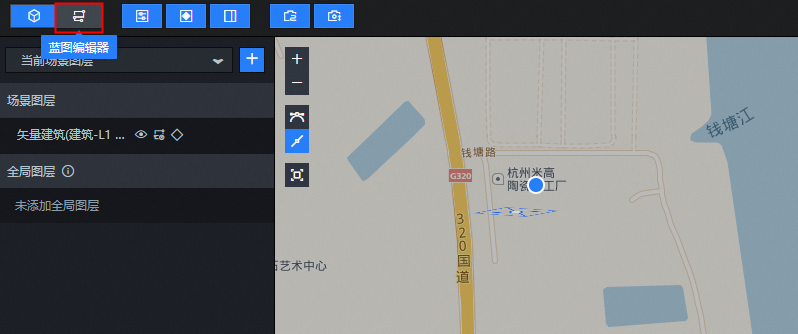
单击蓝图编辑器页面左上角的
 图标,切换回场景编辑器,继续完成后续编辑操作。
图标,切换回场景编辑器,继续完成后续编辑操作。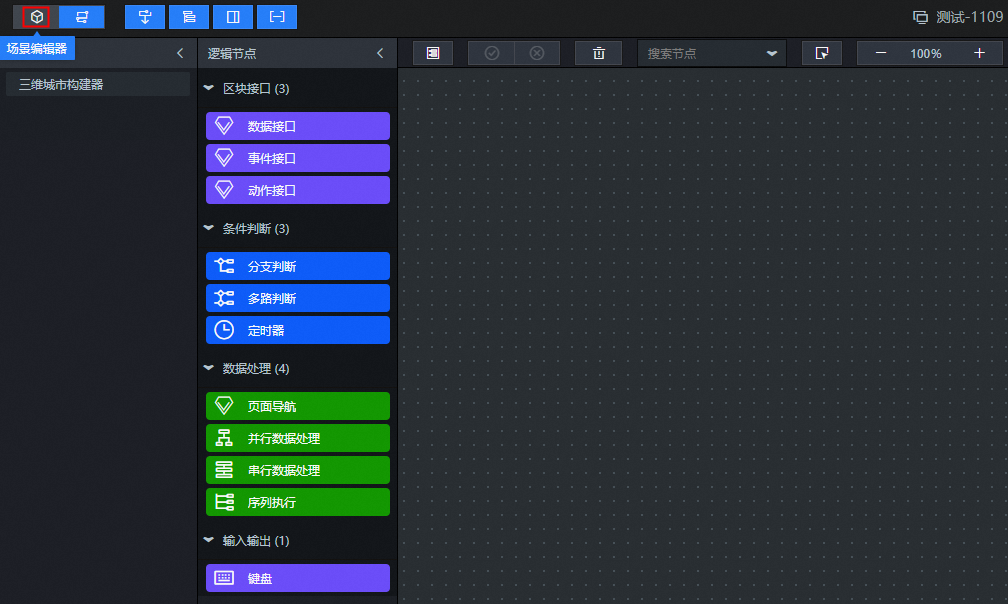
切换面板显隐
在场景编辑器页面内,鼠标移动到页面左上角的五个切换面板显隐位置。
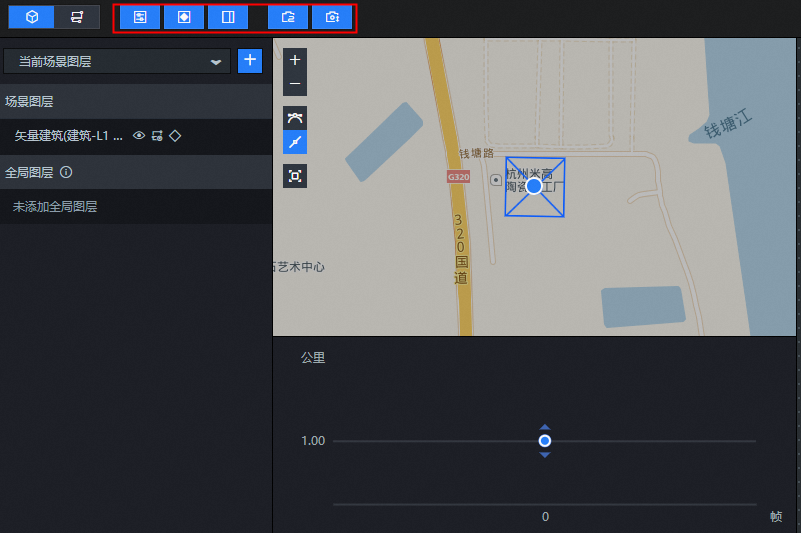
单击
 图标,关闭场景编辑器左侧的图层面板。
图标,关闭场景编辑器左侧的图层面板。单击
 图标,关闭场景编辑器下方的关键帧面板。
图标,关闭场景编辑器下方的关键帧面板。单击
 图标,关闭场景编辑器右侧的场景/图层配置面板。
图标,关闭场景编辑器右侧的场景/图层配置面板。单击
 图标,关闭场景编辑器中间的相机路径面板。
图标,关闭场景编辑器中间的相机路径面板。单击
 图标,关闭场景编辑器中间的相机高程面板。
图标,关闭场景编辑器中间的相机高程面板。
单击置灰后的图标,可以再次显示对应面板。
项目设置
在进入场景编辑器后,单击编辑器顶部工具栏右上角的 图标即可打开项目设置弹窗,配置相关参数。
图标即可打开项目设置弹窗,配置相关参数。
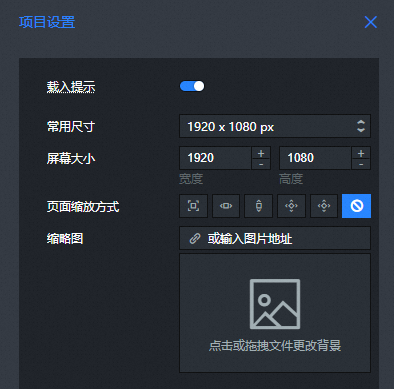
参数 | 说明 |
载入提示 | 用于在发布页提示场景的载入状态。 |
常用尺寸 | 设置项目的常用尺寸,可选1920 x 1080 px、1440 x 810 px、1280 x 720 px、1024 x 768 px和自定义尺寸。 |
屏幕大小 | 设置屏幕分辨率大小,可根据常用尺寸配置项,一键设置,也可自行调整宽度和高度值,默认高度和宽度为1920×1080,单位为px。 |
页面缩放方式 | 根据项目设置的屏幕大小尺寸,选择合适的页面缩放方式,可选全屏铺满、等比缩放宽度铺满、等比缩放高度铺满、等比缩放高度铺满(可滚动)、等比居中铺满和不缩放。 |
缩略图 | 单击或拖拽文件到缩略图框内,自定义选择图片作为该项目的缩略图;也可以将图片的URL地址输入到缩略图地址输入框内,上传网络图片作为该项目的缩略图。 |
预览发布和使用
预览三维城市
在场景编辑器页面,单击上方工具栏右上角的 图标,预览已完成的三维城市。
图标,预览已完成的三维城市。

发布三维城市
在场景编辑器页面,单击上方工具栏右上角的
 图标。
图标。
在发布项目弹窗中,输入本次发布备注后,单击发布。
说明发布后的三维城市可以在画布编辑器中城市页签中找到,您也可以参见场景编辑器,重新修改该三维城市的内容。
使用三维城市
登录DataV控制台。
在我的可视化页面,选择任一可视化应用。单击编辑,进入画布编辑器页面。
在左侧导航栏,单击,选择某个已有的三维城市,将其添加到画布编辑器中,对三维城市进行二次创作。
场景管理
在三维城市构建器的场景编辑器中,您可以查看所有现有场景。系统默认将初始化的图层添加至场景1,并支持新增、切换场景等操作。
新建场景
单击场景编辑器上方的场景下拉箭头,在场景列表中单击新建场景。
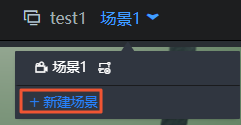
在新建场景对话框内,输入新建场景的名称后单击确定,创建一个新场景。
说明新创建的空白场景会继承当前场景的相机视角,但不会自动包含任何图层。您可以通过图层面板添加新图层,或将现有场景的图层分配至新场景中。
基础管理操作
单击场景编辑器顶部的场景下拉菜单,可进行如下操作:
切换场景:从场景列表中选择并切换至目标场景。
设置默认场景:在场景列表中单击目标场景右侧的
 图标,即可将其设为项目预览或发布的默认场景。
图标,即可将其设为项目预览或发布的默认场景。复制场景:在场景列表中单击目标场景右侧的
 图标,即可复制当前场景,并在场景列表下方显示新复制的场景。完成场景复制后,将自动切换到新复制的场景内。
图标,即可复制当前场景,并在场景列表下方显示新复制的场景。完成场景复制后,将自动切换到新复制的场景内。重命名场景:在场景列表内,单击目标场景右侧的
 图标,在重命名弹窗内,输入重命名后的场景名称,单击确定,完成对该场景重命名。
图标,在重命名弹窗内,输入重命名后的场景名称,单击确定,完成对该场景重命名。删除场景:在场景列表内,单击目标场景右侧的
 图标,在删除弹窗内,单击确定,即可删除该场景。重要
图标,在删除弹窗内,单击确定,即可删除该场景。重要删除场景时不会删除场景内的图层,场景删除后无法恢复,请谨慎操作。
蓝图交互
单击场景编辑器顶部的场景下拉菜单,在场景列表内,单击目标场景右侧的
 图标,导出场景到蓝图编辑器中。说明
图标,导出场景到蓝图编辑器中。说明再次单击
 图标可取消导出至蓝图编辑器,蓝图编辑器中已配置的节点交互将同步失效。
图标可取消导出至蓝图编辑器,蓝图编辑器中已配置的节点交互将同步失效。在场景编辑器页面内 ,单击页面左上角的
 图标,即可切换到蓝图编辑器页面。
图标,即可切换到蓝图编辑器页面。在蓝图编辑器配置页面,将左侧导入节点栏内的三维城市构建器节点拖拽到蓝图画布中,被导出到蓝图编辑器的场景节点会自动连线三维城市构建器节点。在画布中可以看到如下图所示场景节点在插入关键帧事件后的蓝图编辑器配置参数。
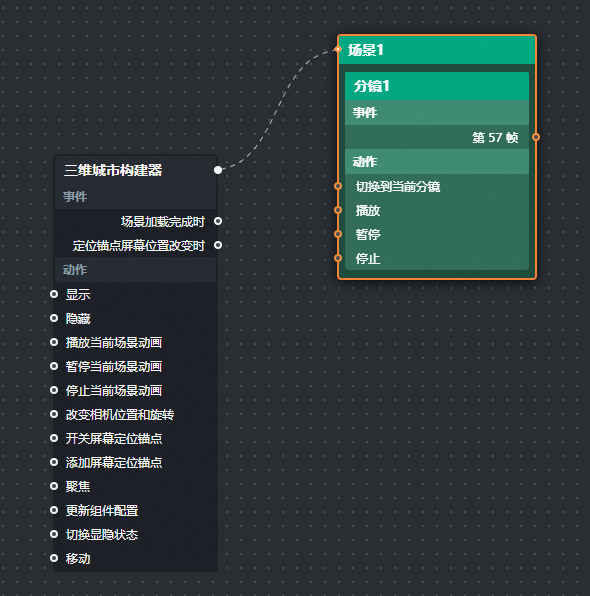
事件
参数
说明
第x帧
场景时间轴运行到第x帧时触发事件,无抛出数据。
动作
参数
说明
切换到当前分镜
切换到当前分镜,不需要参数。
播放
播放当前分镜动画,不需要参数。
暂停
暂停播放当前分镜动画,不需要参数。
停止
停止播放当前分镜动画,不需要参数。
配置区块接口
工具栏提供数据接口、事件接口和动作接口的配置功能,可根据需求灵活配置使用。

 图标,打开数据接口设置弹窗,在弹窗内您可以
图标,打开数据接口设置弹窗,在弹窗内您可以 图标,打开事件设置对话框,在弹窗内您可以
图标,打开事件设置对话框,在弹窗内您可以 图标,打开动作设置对话框,在弹窗内您可以
图标,打开动作设置对话框,在弹窗内您可以